1만 자 이상 가능한 한국어 맞춤법 검사기 추천
네이버에도 맞춤법 검사기가 있죠. 유용한 기능이라 저도 자주 사용하고 있는 프로그램이지만 문제는 한 번에 300자 이하로만 사용이 가능하다는 점입니다. 더 많은 단어를 한 번에 검사할 수 없을까 찾아보다가 1만 자 이상 검사가 가능한 한국어 맞춤법 검사기를 찾았습니다. 사실 2001년부터 존재하고 있었지만 검색해도 링크가 바로 표시되지 않기 때문에 찾기가 어려웠을 뿐이죠.
한국어 맞춤법 검사기 사용법
아래 한국어 맞춤법 검사기는 문법까지 검사해 줍니다. 이 프로그램을 국립국어원에서 만들었다고 오해하시는 분들이 있는데 사설 기업인 (주)나라인포테크와 부산대학교 인공지능연구실과 공동으로 제작한 프로그램입니다.
이 사이트에서는 300자 제한이 없습니다. 제가 직접 테스트해 본 결과 1만 이상 가능하며 10만 자 이상도 검사가 되었습니다. 사실상 무제한으로 검사가 되는 것 같습니다.
사용법은 간단합니다.
- 사이트로 접속해서 복사한 내용을 붙여 넣기 합니다.
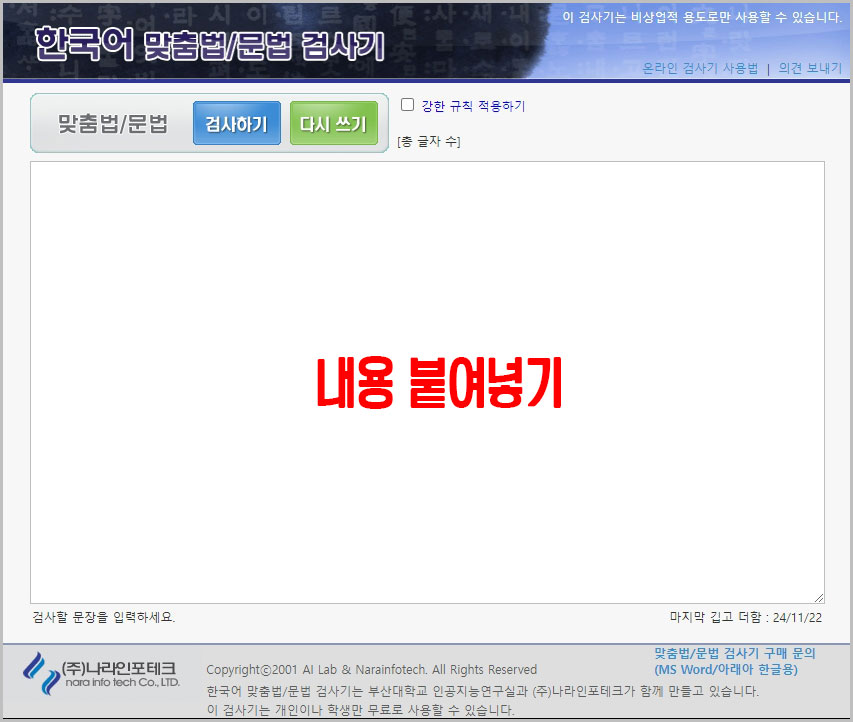
- 총단어가 몇 자인지 확인하고 검사하기를 클릭합니다. 여기에 표시되는 글자 수는 공백이 포함된 수입니다. '강한 규칙 적용하기'에 체크하면 순화 용어와 번역투 말투까지 교정해 줍니다.

- 왼쪽에 교정 대상 문서 탭을 보면 수정할 단어가 빨간색으로 표시되고 그 위에 교정 단어가 나옵니다. 교정 단어를 마우스로 클릭하면 자동으로 수정이 됩니다.

- 우측 교정 내용 탭에서는 수동으로 수정이 가능합니다.
- 한 번에 300 어절씩 검사하는데 나머지 글들은 페이지를 넘겨서 확인할 수 있습니다.
- 수정 완료 후 원문 복사 버튼을 눌러 문서 프로그램에 붙여 넣기 후 사용할 수 있습니다.
기본적인 사용 방식은 네이버 맞춤법 검사기와 비슷한데 직접 수정할 수 있는 란이 있다는 것과 글자를 대량으로 검사할 수 있다는 장점이 있습니다.
인터페이스가 조금 올드하고 조잡한 면이 있지만 기능은 확실하기 때문에 익숙해지면 사용하기 편합니다. 블로그나 기사, 장문의 글을 쓰는 분들에게 한국어 맞춤법 검사기를 추천해 드립니다.
추천 글 더 보기
위 맞춤법 검사기에서 나오는 글자 수는 공백 포함 글자 수이기 때문에 공백 미포함 글자 수를 확인하시려면 아래 방법을 이용해 보세요.





댓글